改善、修正、および新機能。 PS5を最新バージョンに更新し続けることは、常に行うべきことです。最新バージョンが利用可能でない限り一部のゲームが起動しないだけでなく、システムをこれまで以上に機能させる多くの改善を楽しむことができるからです。
PS5をアップデートする必要がありますか?
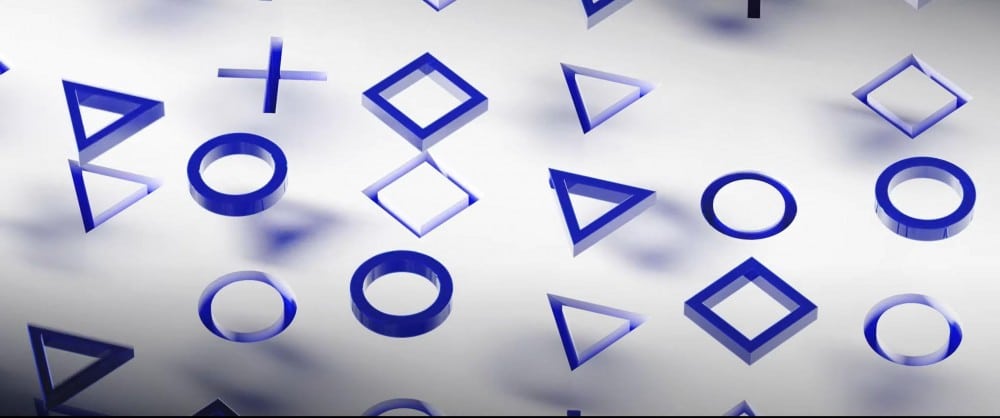
オプションのタスクになることもありますが、理想的には、更新が利用可能になるたびにすぐにコンソールを更新する必要があります。 システムの最新バージョンでは、特定された問題に対する修正とパッチが導入されているため、通常、日常的に影響を及ぼしている可能性のあるいくつかの問題が解決されます。
多くのゲームにはデフォルトでシステムアップデートが含まれているため、ユーザーはプレイする前にバージョンをインストールする必要があります。そのため、場合によっては、このケースに遭遇する可能性があります。
一般に、コンソールを最新の状態に保つと、将来の問題を回避するのに役立つため、ダウンロードの準備ができたらすぐに利用可能な最新のオプションをインストールすることをお勧めします。
PS5をアップデートするにはどうすればよいですか?

最も一般的で実用的で簡単な方法はインターネットを介して行われます。このためには、コンソールをルーターに接続するだけで、利用可能な最新バージョンのシステムがダウンロードされます。 通常、コンソールの電源を入れるだけで、ウェルカム画面にアップデートの可用性が通知されるため、数回クリックするだけでバージョンのダウンロードを開始でき、後で自動的にインストールされます。
インターネットなしでPS5をアップデートする方法は? USBでアップデートするにはどうすればよいですか?

インターネットがなくても心配いりません。 USBメモリを介してインストールファイルをインストールすることにより、いつでもコンソールを更新できます。 ただし、この方法はやや面倒なので、追加の手順を実行して注意する必要があります。
USBメモリを介してPS5を更新するには、次の手順を実行する必要があります。
- FAT32でフォーマットされたUSBドライブを準備します(オペレーティングシステムをインストールしていない場合は、内容物をクリーニングして、クリーンなままにしておくだけで十分です)。
- UPDATEという名前のフォルダーを内部に作成します
- 次のリンクから、PS5システムの最新バージョンをコンピューターにダウンロードします。
- PS5UPDATEというファイルを取得します。 USBスティックに作成したUPDATEフォルダに移動します。
- 次のステップは、PS5を完全にシャットダウンし、セーフモードで起動することです。 これを行うには、電源ボタンを押して、XNUMX回目のビープ音が鳴るまで押し続けます。
- 画面にメニューが表示されます。そこで、[システムソフトウェアの再インストール]オプションを選択してから、[USBデバイスから更新]オプションを選択する必要があります。 同意すると、更新プロセスが開始されます。
すべてのPS5アップデート

以下に、PS5システム用にリリースされたすべてのアップデートとそれが導入する主なニュース(新しいものから古いものへの順序)を残します。
バージョン:21.01-03.00.00
- これで、PS5ゲームをUSBストレージドライブに保存できます。 これらのゲームを実行するには、それらをメインのPS5ストレージにコピーして戻す必要があることに注意する必要があります。
- 画面の領域を拡大できるズームなどの新しいユーザー補助機能が追加されました。
- サウンドコントロールセンターにゲームチャットオーディオの非アクティブ化を追加しました。 アクティベートされると、残りのプレイヤーはあなたの声を聞くことも、あなたの声を聞くこともできなくなります。 これはグループボイスチャットには影響しません。
- ゲームをゲームライブラリから非表示にできるようになったため、[コレクション]タブにゲームが表示されなくなりました。
- 120Hzで出力を有効にするオプションが含まれており、120HzをサポートするフルHDモニターでモードを強制します。
- 同じことがHDRにも当てはまります。 [設定]> [ディスプレイとビデオ]> [ビデオ出力]オプションには、ゲームに互換性がない場合に非アクティブ化する新しいHDR機能があります。
- トロフィーのスクリーンショットが順番に保持されるようになり、[設定]> [キャプチャと送信]> [トロフィー]で保存するキャプチャの種類を選択できるようになりました。
- クラウドに保存されたゲームは正常に同期されます。 これで、コンソールは、コンソールにダウンロードする更新されたファイルがあるかどうかを確認します。
バージョン20.02-02.50.00
- システムパフォーマンスの改善を紹介します。
- PS4バージョンをダウンロードできる場合、PS5バージョンはインストールされません。
- これで、ギャラリーからShare FactoryStudioを使用してビデオクリップを選択および編集できます。
バージョン20.02-02.30.00
- システムパフォーマンスを向上させます。
- 一部のWiFiルーターの安定性の問題が改善されました。
- 一部のPS4ゲームでテキストを入力する際の問題を修正しました。
- PS4からのデータ転送中にコンテンツをダウンロードしようとすると、データ転送とダウンロードがキャンセルされる問題を解決しました。
バージョン20.02-02.26.00
- システムパフォーマンスの改善。
- インストールされているゲームのディスクバージョンが削除されることがある問題を解決しました。
- コンソールの前面にあるUSB-Aポートに接続したときに、PS5DualSenseワイヤレスコントローラーがスリープモードで充電されない問題を修正しました。
バージョン20.02-02.25.00
- システムパフォーマンスの向上。
- 「キュー」または「詳細の表示」オプションしか表示されないために一部のユーザーがゲームをダウンロードできない問題を解決しました。
